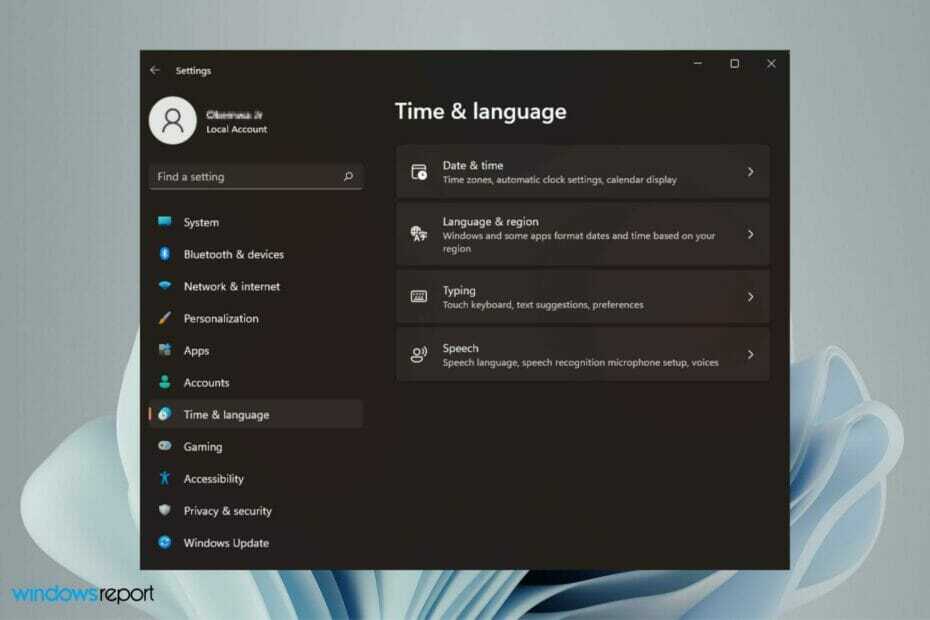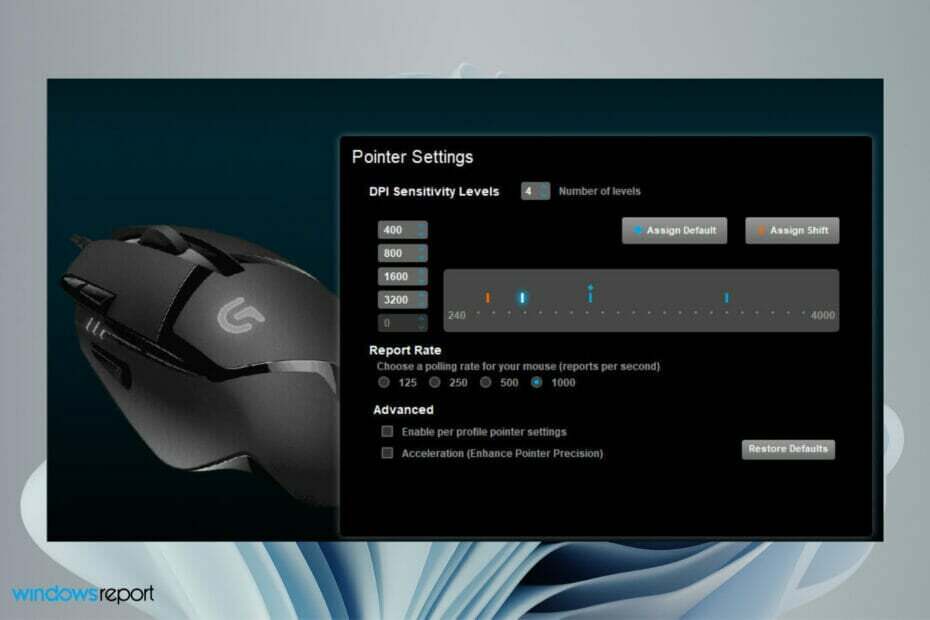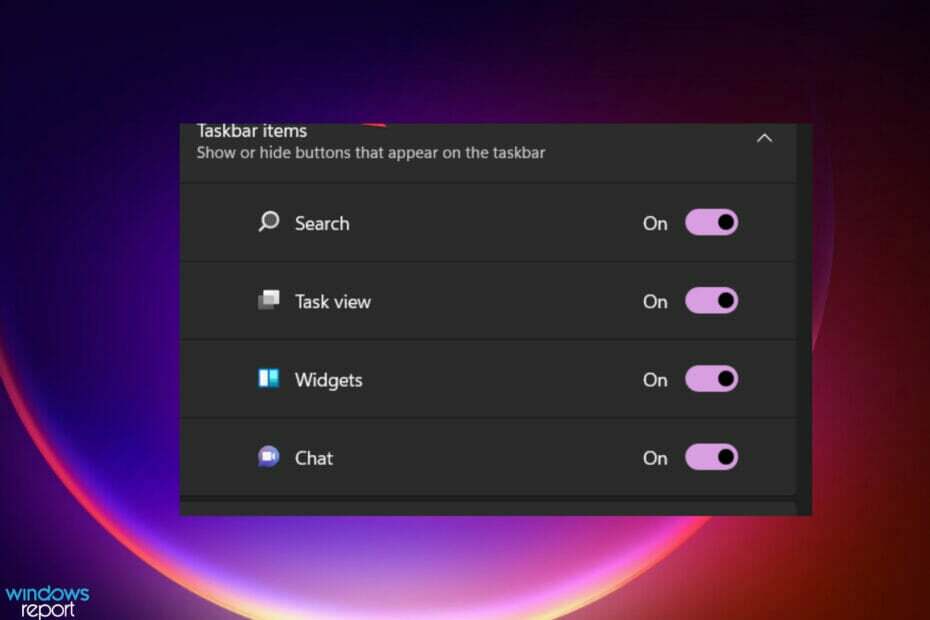- Για να ελέγξετε την έκδοση των Windows 11 στον υπολογιστή σας, μπορείτε απλώς να χρησιμοποιήσετε την εφαρμογή Ρυθμίσεις ή τον Πίνακα Ελέγχου.
- Εάν είστε πιο προχωρημένος χρήστης, η γραμμή εντολών είναι ένα εύκολο εργαλείο που μπορεί να σας βοηθήσει με αυτήν την εργασία.
- Εάν θέλετε να ελέγξετε την έκδοση των Windows 11 σε λίγα δευτερόλεπτα, μπορείτε να χρησιμοποιήσετε ένα από τα πολλά ενσωματωμένα εργαλεία.
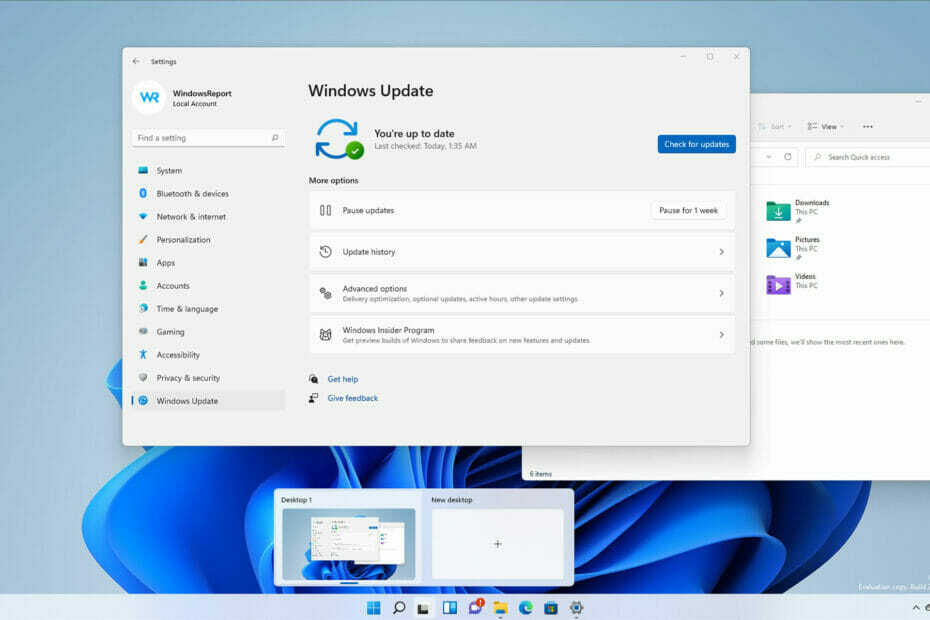
Αυτό το λογισμικό θα επιδιορθώσει κοινά σφάλματα υπολογιστή, θα σας προστατεύσει από απώλεια αρχείων, κακόβουλο λογισμικό, βλάβη υλικού και θα βελτιστοποιήσει τον υπολογιστή σας για μέγιστη απόδοση. Διορθώστε προβλήματα υπολογιστή και αφαιρέστε τους ιούς τώρα σε 3 εύκολα βήματα:
- Κατεβάστε το Restoro PC Repair Tool που συνοδεύεται από πατενταρισμένες τεχνολογίες (διαθέσιμο δίπλωμα ευρεσιτεχνίας εδώ).
- Κάντε κλικ Εναρξη σάρωσης για να εντοπίσετε ζητήματα Windows που θα μπορούσαν να προκαλέσουν προβλήματα υπολογιστή.
- Κάντε κλικ Φτιάξ'τα όλα για να διορθώσετε ζητήματα που επηρεάζουν την ασφάλεια και την απόδοση του υπολογιστή σας
- Το Restoro έχει γίνει λήψη από 0 αναγνώστες αυτόν τον μήνα.
Μπορεί να είναι πολύ χρήσιμο να γνωρίζετε ποια έκδοση των Windows χρησιμοποιείτε, ειδικά εάν χρησιμοποιείτε μια έκδοση Beta ή Dev του λειτουργικού συστήματος. Καθώς υπάρχουν πολλές διαφορετικές εκδόσεις των Windows 11, όλες έχουν κάποιες μικρές διαφορές.
Ορισμένες εκδόσεις των Windows ενδέχεται να έχουν προβλήματα συμβατότητας ή σφάλματα, επομένως είναι ζωτικής σημασίας να γνωρίζετε εάν επηρεάζεται η έκδοσή σας.
Μερικές φορές τα τρωτά σημεία ασφαλείας στοχεύουν σε μια συγκεκριμένη έκδοση των Windows, οπότε είναι απαραίτητο να γνωρίζετε την έκδοσή σας και αν είναι ευαίσθητη σε αυτόν τον τύπο ευπάθειας.
Εκτός από τους λόγους ασφαλείας, πολλοί χρήστες θέλουν απλώς να γνωρίζουν εάν η έκδοσή τους των Windows έχει ορισμένες δυνατότητες και αν μπορεί να εκτελέσει συγκεκριμένο λογισμικό.
Αυτοί είναι όλοι οι λόγοι για τους οποίους είναι σημαντικό να ελέγξετε την έκδοση των Windows 11 και σε αυτόν τον οδηγό, θα σας δείξουμε μερικούς τρόπους για να το κάνετε αυτό.
Ποια είναι η διαφορά μεταξύ έκδοσης και κατασκευής;
Όπως ίσως έχετε παρατηρήσει, το λογισμικό Windows συνοδεύεται συνήθως από την έκδοση και τον αριθμό κατασκευής. Και τα δύο δεν είναι το ίδιο και η κατασκευή συνήθως θεωρείται μέρος της εφαρμογής.
Από την άλλη πλευρά, η έκδοση θεωρείται επέκταση του build, μια ολοκληρωμένη εφαρμογή. Από την άλλη πλευρά, οι αριθμοί κατασκευής συνδέονται συνήθως με δοκιμαστικά προϊόντα.
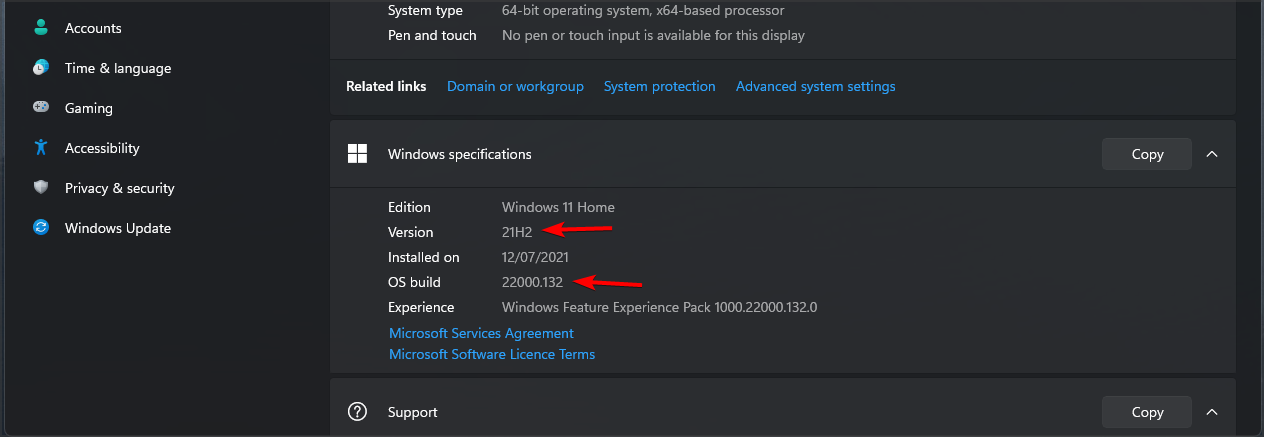
Αυτός είναι ο λόγος για τον οποίο οι αριθμοί κατασκευής ενημερώνονται συχνά, μόλις αλλάξει κάτι στην εφαρμογή. Εάν χρησιμοποιείτε μια δοκιμαστική έκδοση των Windows, φροντίστε να δώσετε ιδιαίτερη προσοχή στον αριθμό κατασκευής.
Εάν χρησιμοποιείτε μια τελική έκδοση, τότε θα πρέπει να λάβετε υπόψη μόνο τον αριθμό έκδοσης.
Πόσες εκδόσεις των Windows 11 υπάρχουν και ποιες είναι οι διαφορές;
Η έκδοση των Windows είναι μια ξεχωριστή έκδοση των Windows με μερικές μοναδικές δυνατότητες που τη διαφοροποιούν από άλλες εκδόσεις των Windows.
Υπάρχουν 7 διαφορετικές εκδόσεις των Windows 11 διαθέσιμες και είναι οι ακόλουθες:
- Windows 11 Home
- Windows 11 Pro
- Windows 11 Pro Education
- Windows 11 Pro για σταθμούς εργασίας
- Windows 11 Enterprise
- Windows 11 Εκπαίδευση
- Μικτή πραγματικότητα των Windows 11
Δεν είναι πολλά γνωστά για τις ακριβείς διαφορές μεταξύ των εκδόσεων, αλλά γνωρίζουμε ότι η αρχική έκδοση θα απαιτήσει έναν λογαριασμό Microsoft για να συνδεθεί και να τον χρησιμοποιήσει, κάτι που δεν συμβαίνει με την έκδοση Pro.
Υποθέτουμε ότι η έκδοση Pro θα έχει πολλές αποκλειστικές δυνατότητες που δεν είναι διαθέσιμες στην έκδοση Home, όπως ακριβώς και με τις προηγούμενες εκδόσεις των Windows.
Πώς μπορώ να ελέγξω την έκδοση των Windows 11;
1. Χρησιμοποιήστε την εφαρμογή Ρυθμίσεις
- Ανοίξτε το μενού Έναρξη και επιλέξτε το Εφαρμογή ρυθμίσεων.
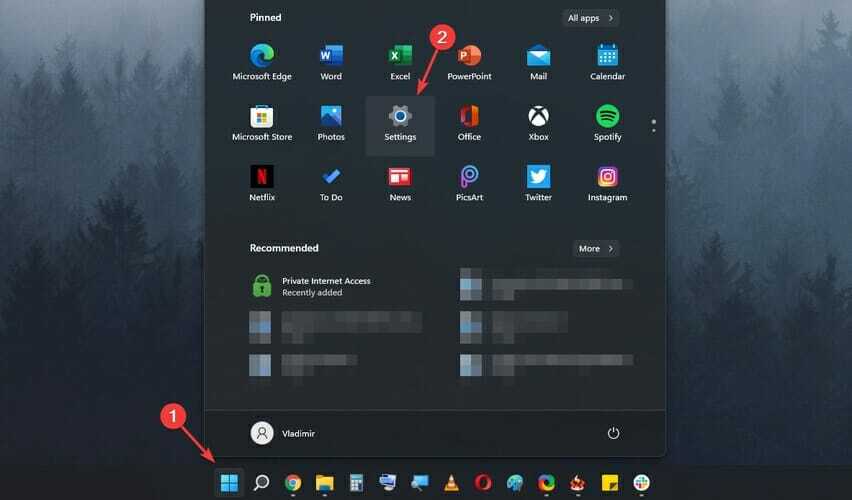
- Τώρα επιλέξτε Σύστημα από το μενού στα αριστερά. Στο δεξί παράθυρο επιλέξτε Σχετικά με.
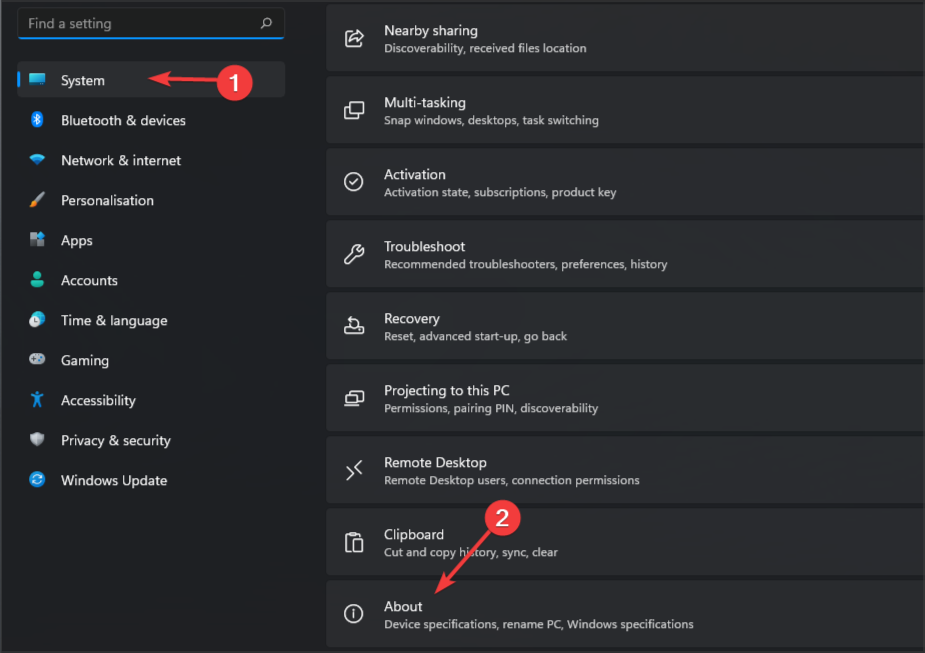
- Εκεί θα πρέπει να δείτε την έκδοση των Windows 11 και άλλες χρήσιμες πληροφορίες.
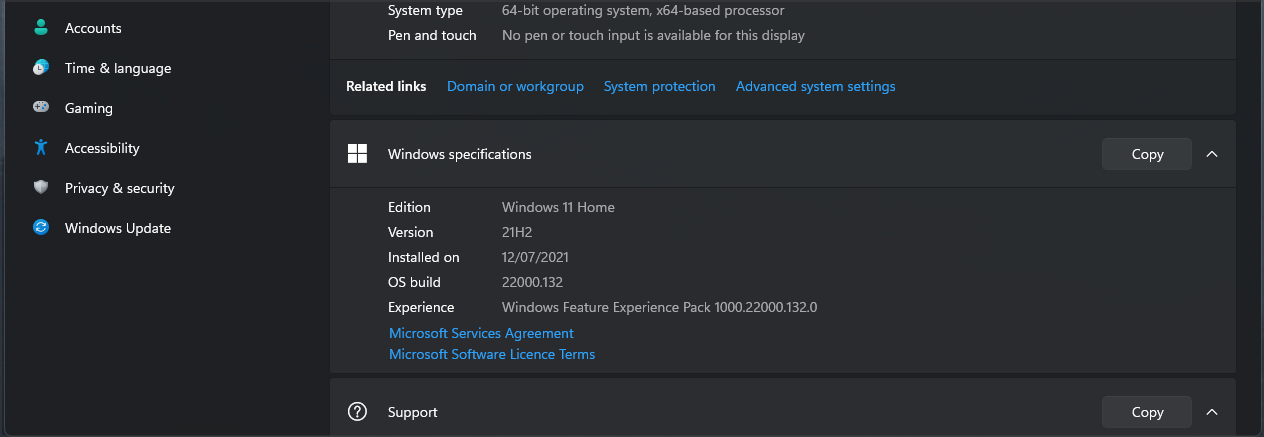
Το μενού Έναρξη πέρασε από κάποιες αλλαγές και ακόμη και εσείς δεν μπορείτε να το προσαρμόσετε, μπορείτε ακόμα μετακινήστε το μενού Έναρξη στα αριστερά στα Windows 11.
2. Χρησιμοποιήστε τον Πίνακα Ελέγχου
- Τύπος Windows Key + R για να ανοίξετε το παράθυρο Εκτέλεση.
- Τύπος έλεγχος και πατήστε Enter ή κάντε κλικ ΕΝΤΑΞΕΙ.
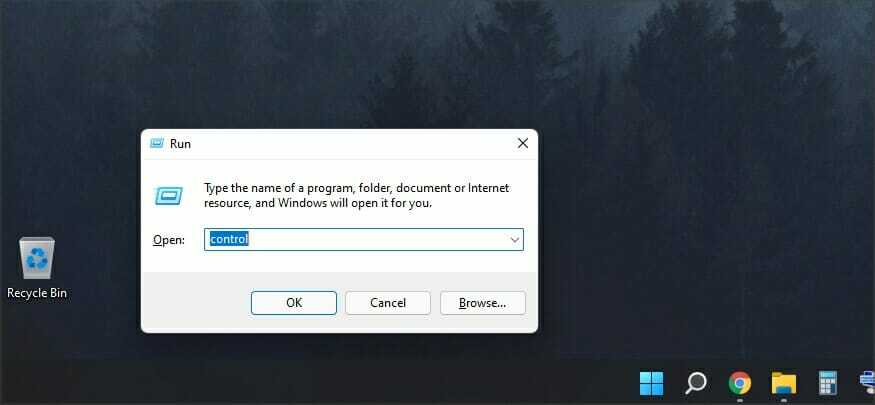
- Τώρα πηγαίνετε στο ΣΥΣΤΗΜΑ ΚΑΙ ΑΣΦΑΛΕΙΑ Ενότητα.
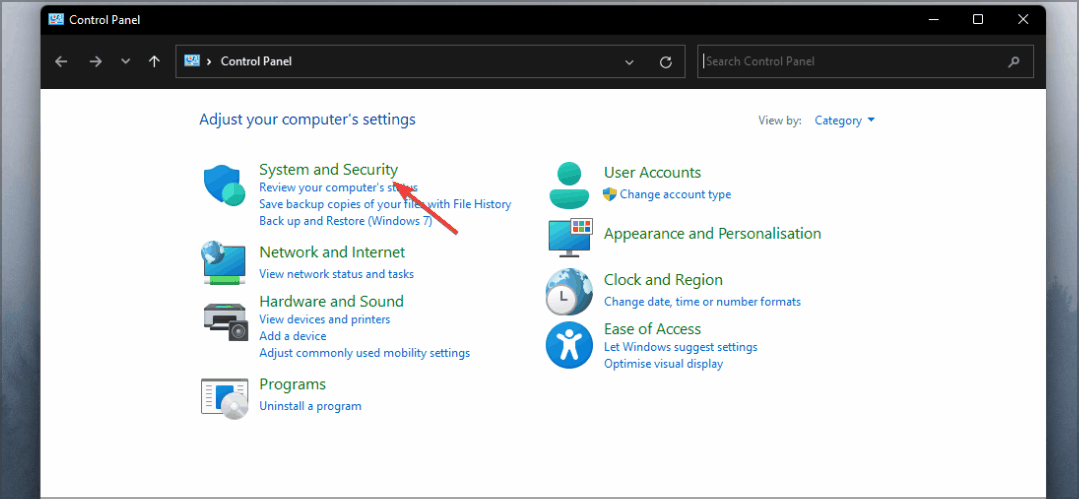
- Επιλέγω Σύστημα.
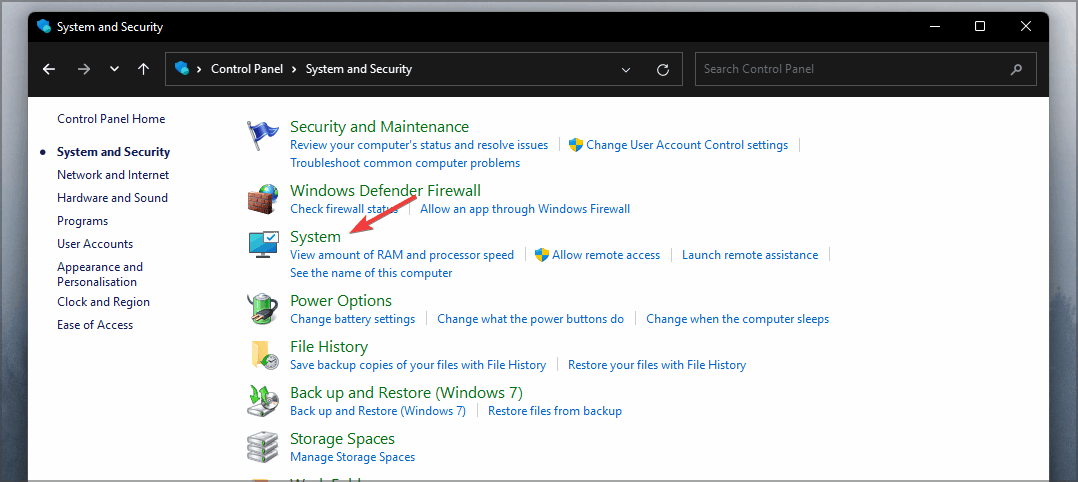
- Τώρα το Σχετικά με τη σελίδα θα εμφανιστεί με τις πληροφορίες έκδοσης.
3. Χρησιμοποιήστε το εργαλείο winver
- Ανοίξτε το παράθυρο διαλόγου Εκτέλεση. Μπορείτε να το κάνετε με Windows Key + R συντομώτερος δρόμος.
- Τώρα εισάγετε νικητής και πατήστε Εισαγω ή κάντε κλικ Εντάξει.
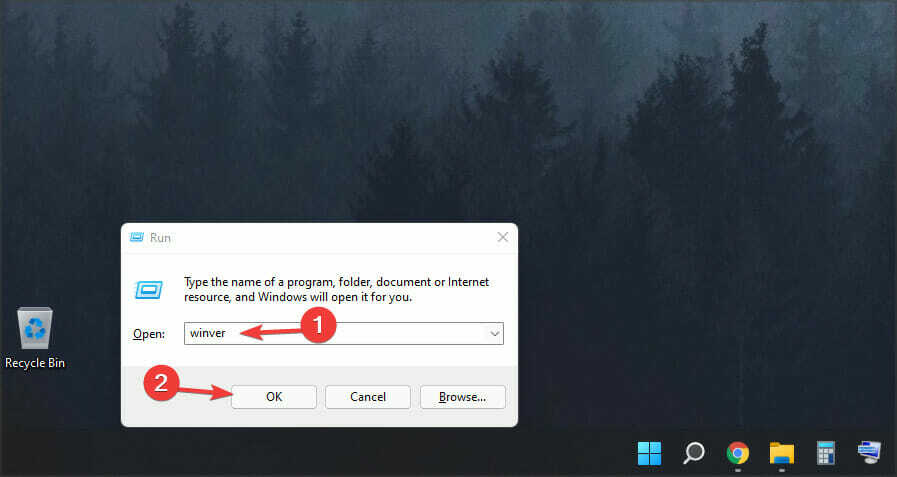
- Θα εμφανιστεί ένα νέο παράθυρο και θα μπορείτε να δείτε πληροφορίες έκδοσης των Windows 11.
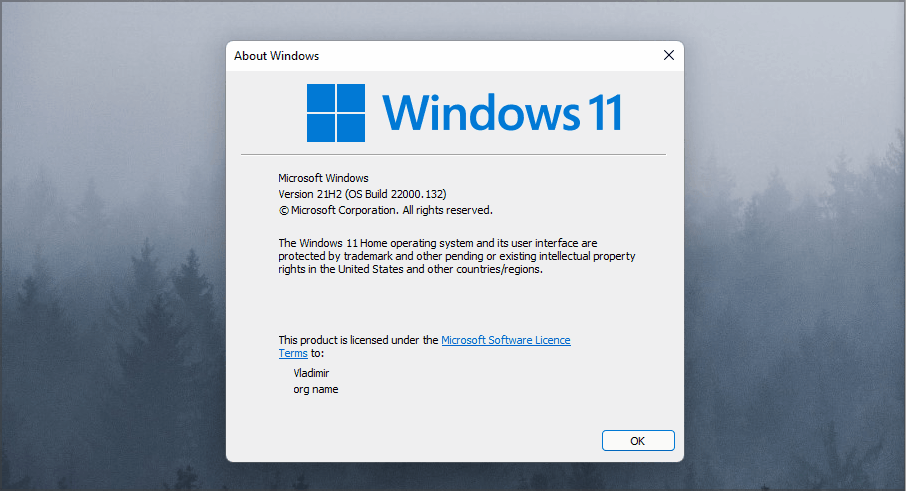
4. Χρησιμοποιήστε τη γραμμή εντολών
- Τύπος Windows Key + R και πληκτρολογήστε cmd. Τύπος Εισαγω ή κάντε κλικ Εντάξει.
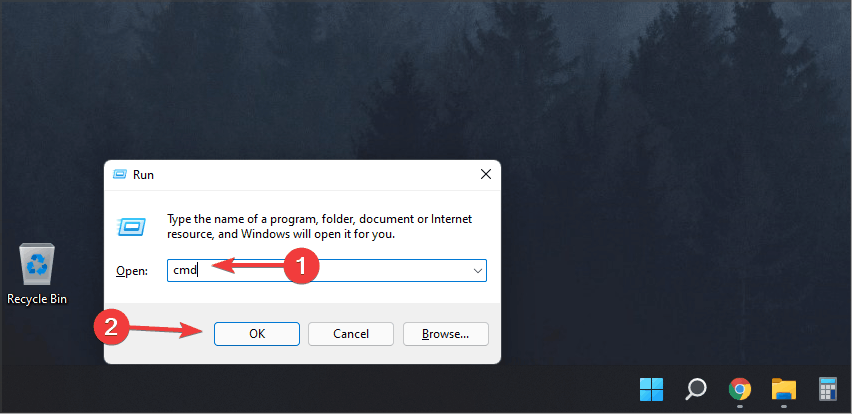
- Όταν ανοίξει η γραμμή εντολών, πληκτρολογήστε ver και πατήστε Εισαγω.
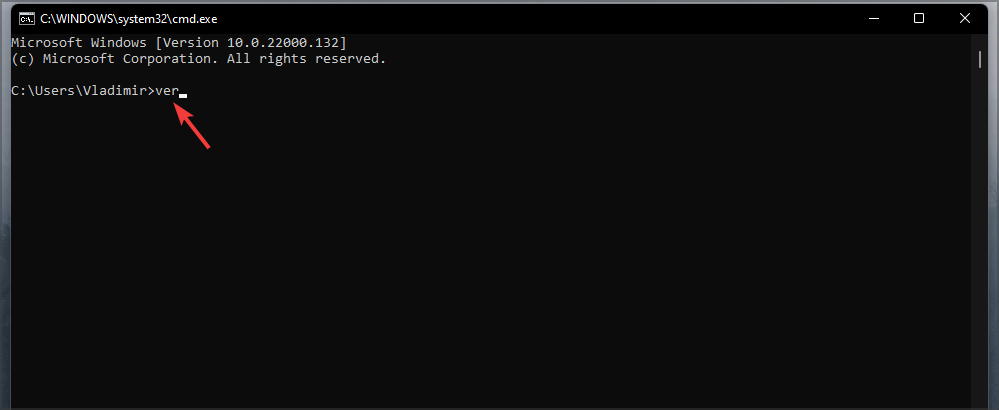
- Θα πρέπει τώρα να δείτε την έκδοση κατασκευής των Windows 11 που χρησιμοποιείτε.
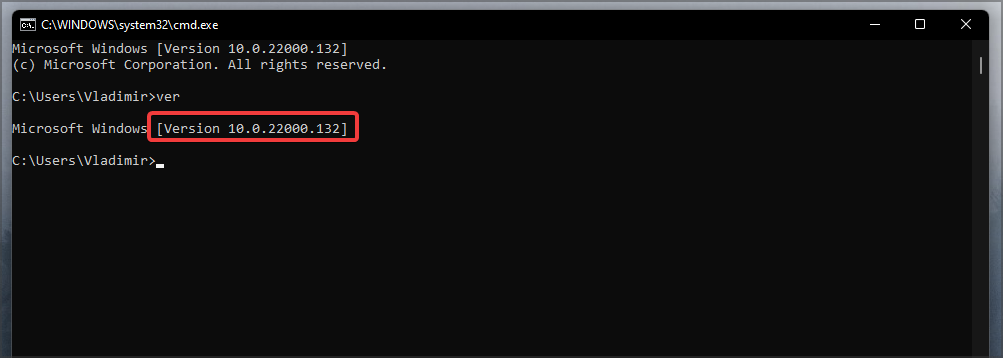
5. Χρησιμοποιήστε το msinfo32
- Τύπος Windows Key + R και μπείτε msinfo32. Πατήστε Enter.
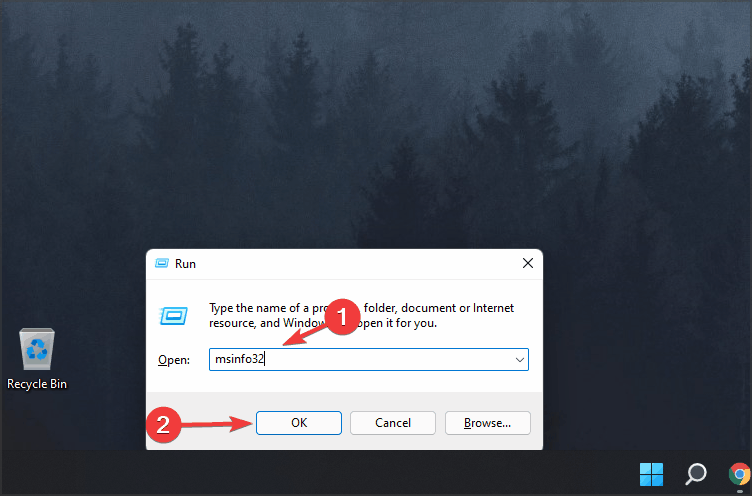
- Θα εμφανιστεί ένα νέο παράθυρο που θα σας δείχνει το όνομα του λειτουργικού συστήματος και την έκδοση που χρησιμοποιείτε.

Υπάρχει έκδοση 32 bit των Windows 11;
Δεν υπάρχει έκδοση 32-bit των Windows 11 και επειδή το λειτουργικό σύστημα απαιτεί επεξεργαστή 64-bit για εγκατάσταση, είναι προφανές ότι η Microsoft σχεδιάζει να σταματήσει την υποστήριξη για επεξεργαστές 32-bit.
Ακόμη και οι επίσημες απαιτήσεις υλικού δεν αναφέρουν επεξεργαστές 32-bit, οπότε είμαστε βέβαιοι ότι δεν θα υπάρχει έκδοση 32-bit της τελευταίας έκδοσης των Windows.

Οι επεξεργαστές 32-bit έχουν αντικατασταθεί από επεξεργαστές 64-bit σχεδόν πλήρως, οπότε δεν είναι περίεργο που η Microsoft θέλει να εγκαταλείψει την υποστήριξη για Windows 32-bit και να επικεντρωθεί αποκλειστικά στην έκδοση 64-bit.
Τι θα συμβεί αν δεν χρησιμοποιήσω την τελευταία έκδοση των Windows 11;
Στις περισσότερες περιπτώσεις, τίποτα δεν θα συμβεί εάν τα Windows σας είναι ξεπερασμένα. Ωστόσο, λάβετε υπόψη ότι είναι απαραίτητο να ενημερώνετε τακτικά το σύστημά σας για να διατηρείτε το σύστημά σας προστατευμένο.
Νέο κακόβουλο λογισμικό κυκλοφορεί κάθε μέρα και αν δεν διατηρείτε το σύστημά σας ενημερωμένο, υπάρχει μια μικρή πιθανότητα να μολυνθεί το σύστημά σας, ειδικά εάν η έκδοσή σας έχει ευπάθεια ασφαλείας.
Εκτός από την ασφάλεια, εάν το σύστημά σας δεν είναι ενημερωμένο, ενδέχεται να χάσετε πολλές βελτιώσεις, νέες δυνατότητες και διορθώσεις σφαλμάτων.
Εάν θέλετε να ελέγξετε την έκδοση των Windows 11, θα πρέπει να γνωρίζετε ότι αυτή η διαδικασία είναι απίστευτα απλή και γρήγορη και μπορείτε να την εκτελέσετε σε λίγα δευτερόλεπτα με τις λύσεις μας.
Γνωρίζοντας ποια έκδοση έχετε εγκαταστήσει μπορεί να είναι χρήσιμη, ειδικά αν θέλετε να βεβαιωθείτε ότι έχετε την πιο πρόσφατη έκδοση που δεν είναι
Ποιος είναι ο αγαπημένος σας τρόπος για να ελέγξετε τις πληροφορίες των Windows; Ενημερώστε μας στα σχόλια παρακάτω.